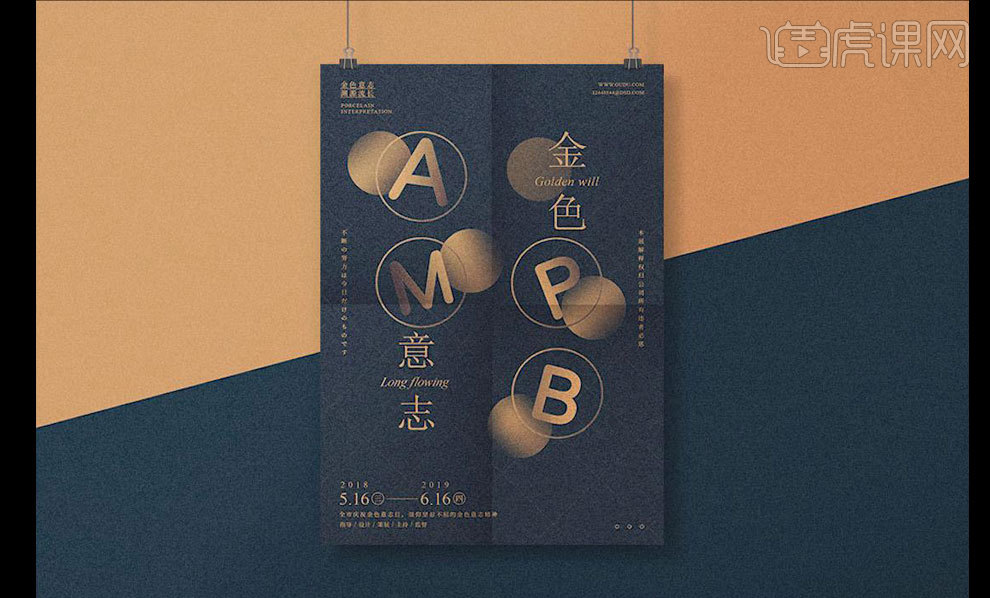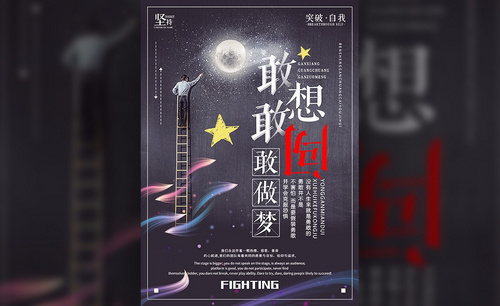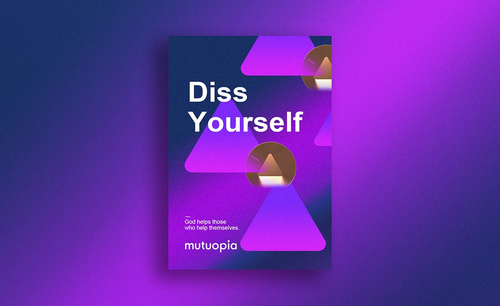PS如何制作金色意志海报
发布时间:暂无
1.打开【PS】软件,【Ctrl+N】新建画布,“金色“即用金色表示,【选框工具】绘制选区,【渐变工具】填充金色到透明的渐变,开始到消失代表记忆,即“意志”。
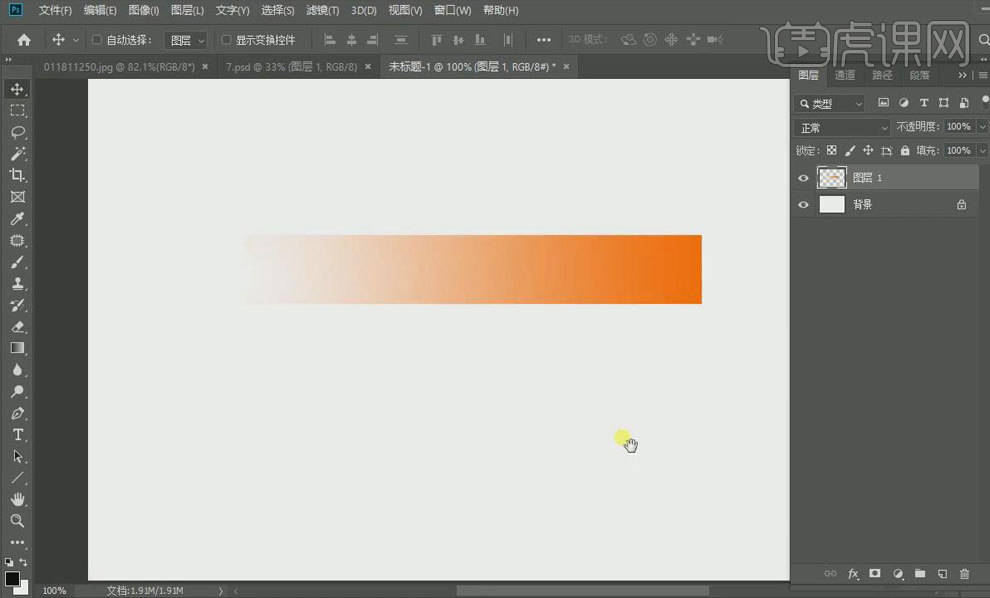
2.案例参考图如下,其线条的从有到无即为参考点。
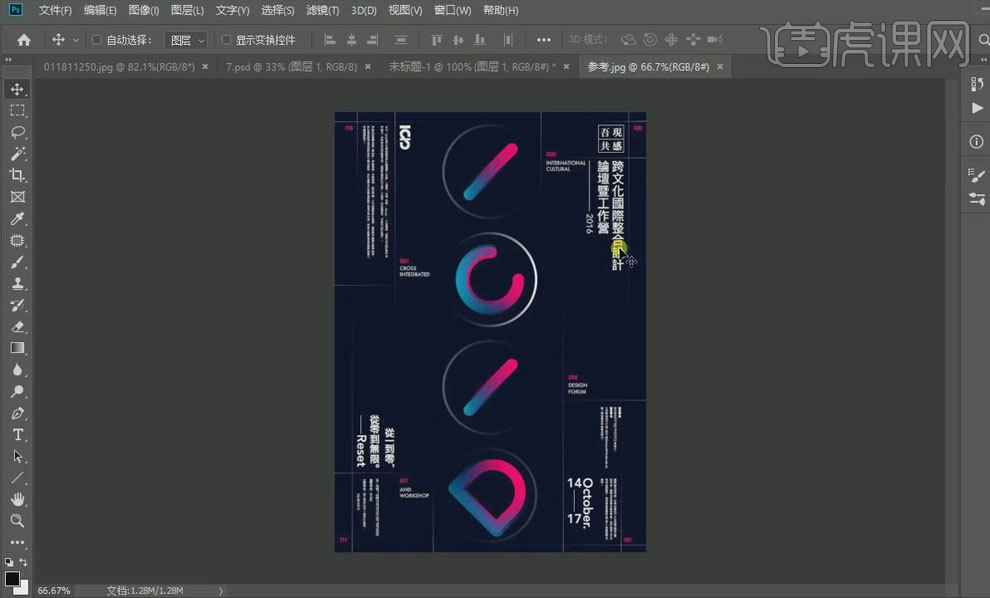
3.打开源文件,【文字工具】输入“AMPB”,作为主视觉,【Ctrl+T】调整文字的角度。
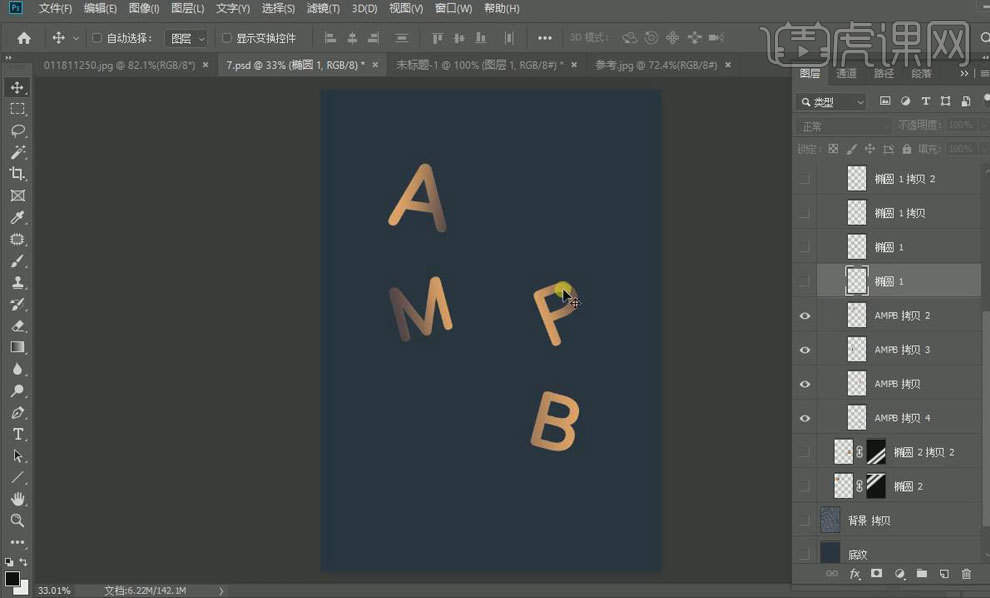
4.【椭圆工具】绘制圆形,框住文字,使文字既有对比又有统一。
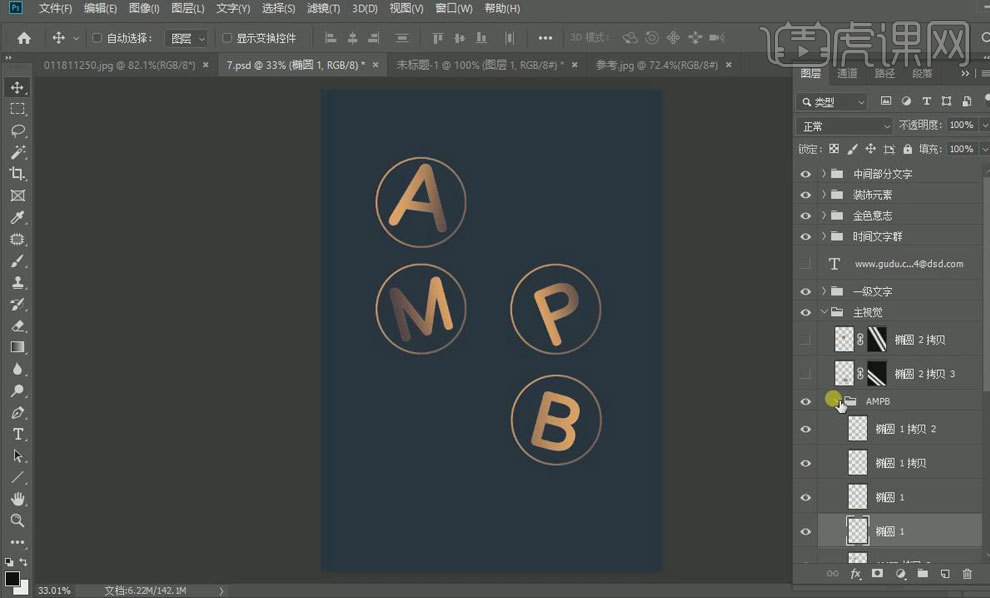
5.在字母旁边添加【圆形】,传递矩形色块即意志的设计点,【调整】字母与圆形的位置顺序,体现层级关系。
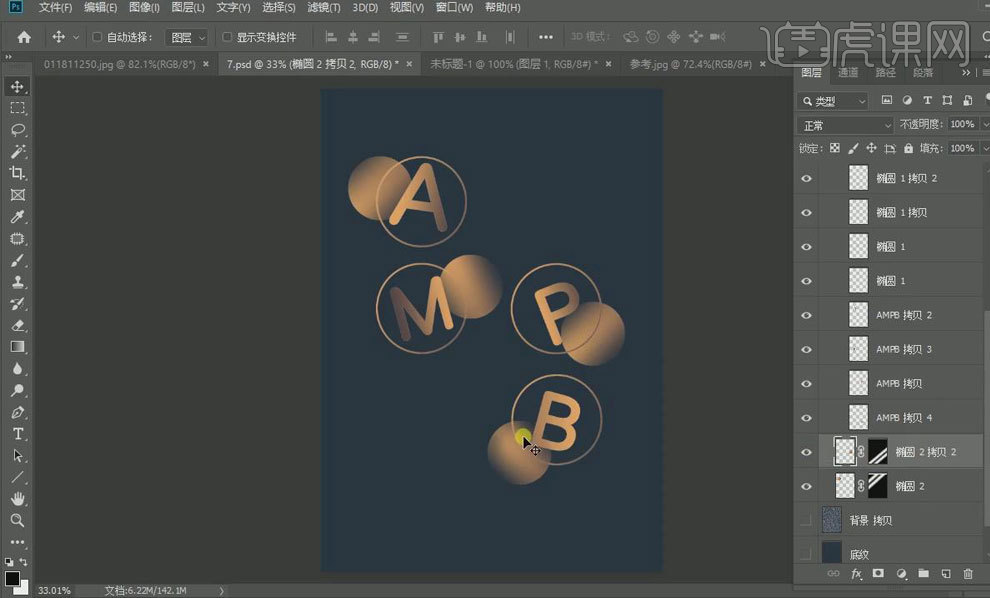
6.【文字工具】输入金色意志,根据图形产生的负空间【调整】标题文字的位置,添加【英文】,增加对比。
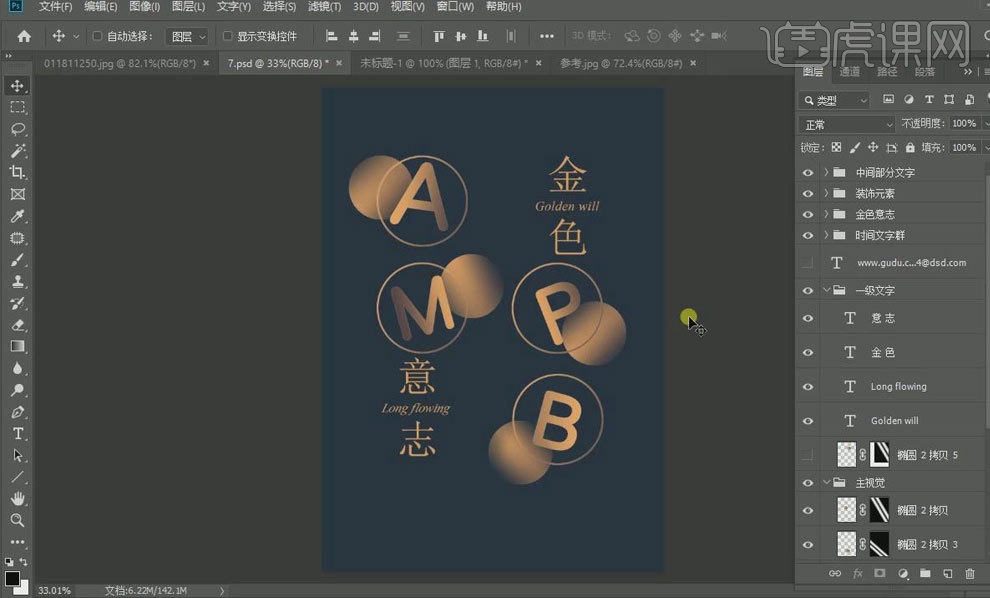
7.【文字工具】输入辅助文案,【调整】文字间距、大小,增加对比,突出层级关系。

8.【文字工具】输入辅标题,添加【线段】,引导视觉、增加形式感。

9.在左上角和右上角添加【装饰】,在两侧添加【竖排文字】,平衡、丰富版面。
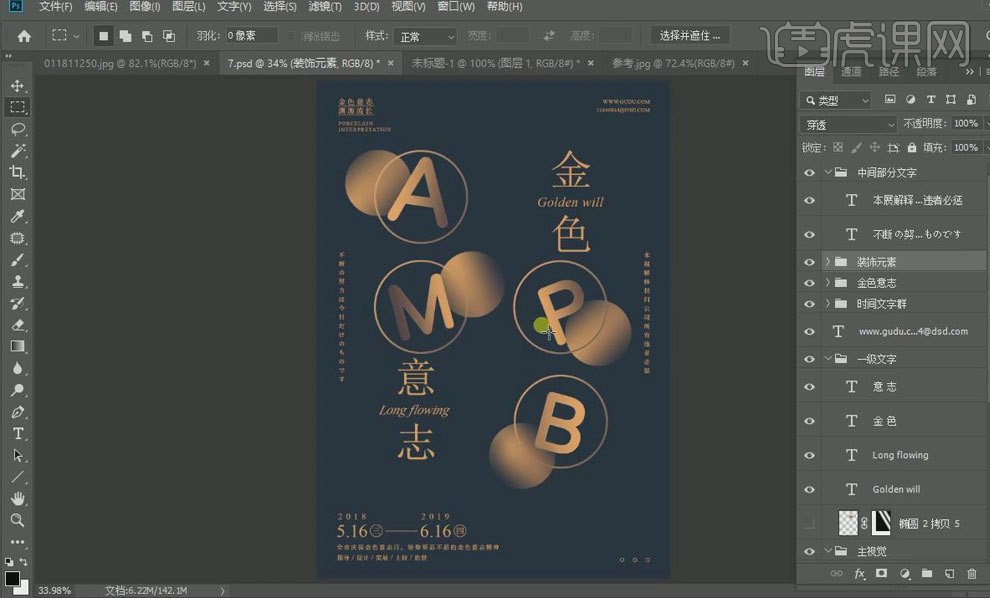
10.按【Alt】键移动复制圆形,降低不透明度,作为装饰,再为背景添加【底纹、杂色】。
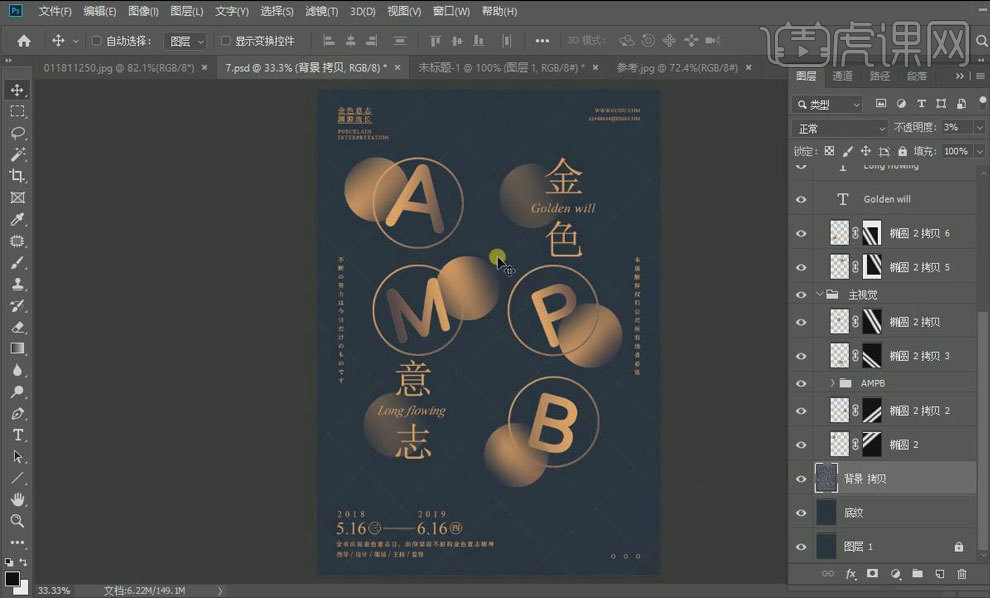
11.最终效果图如图所示。